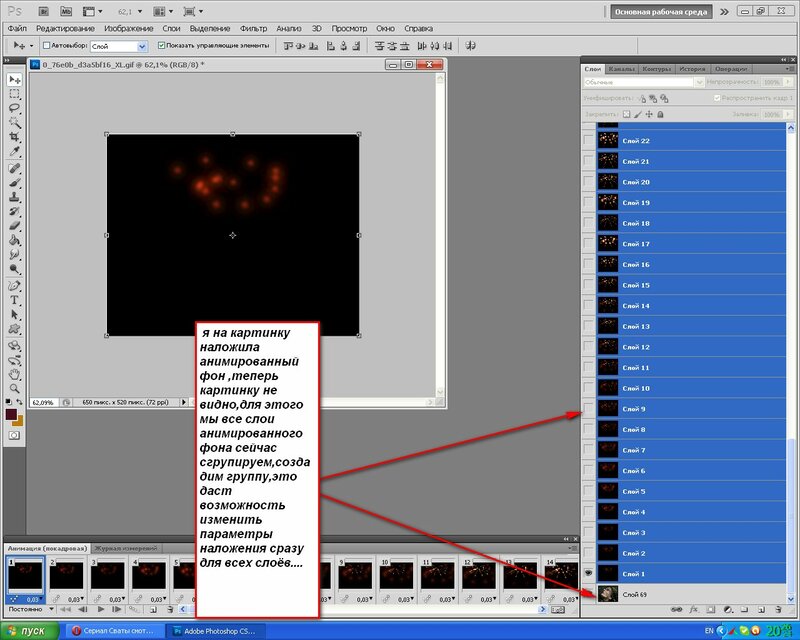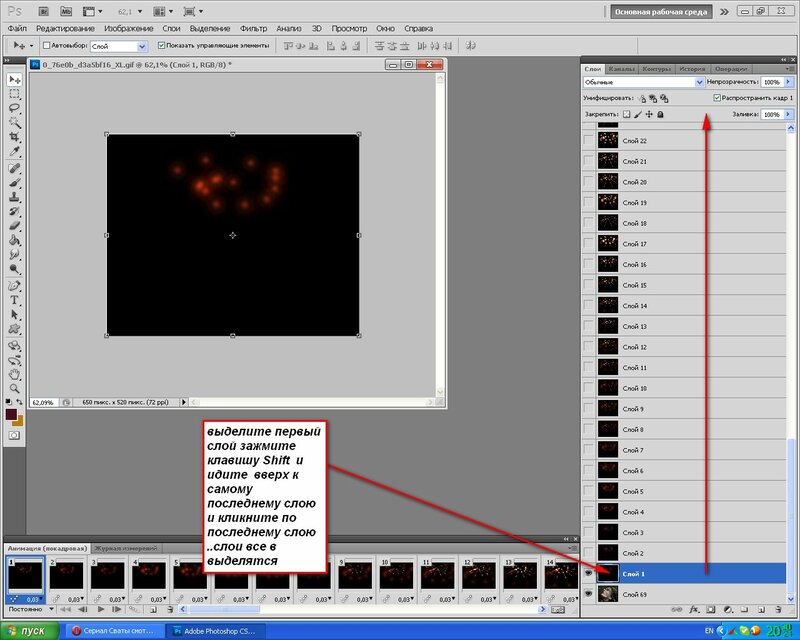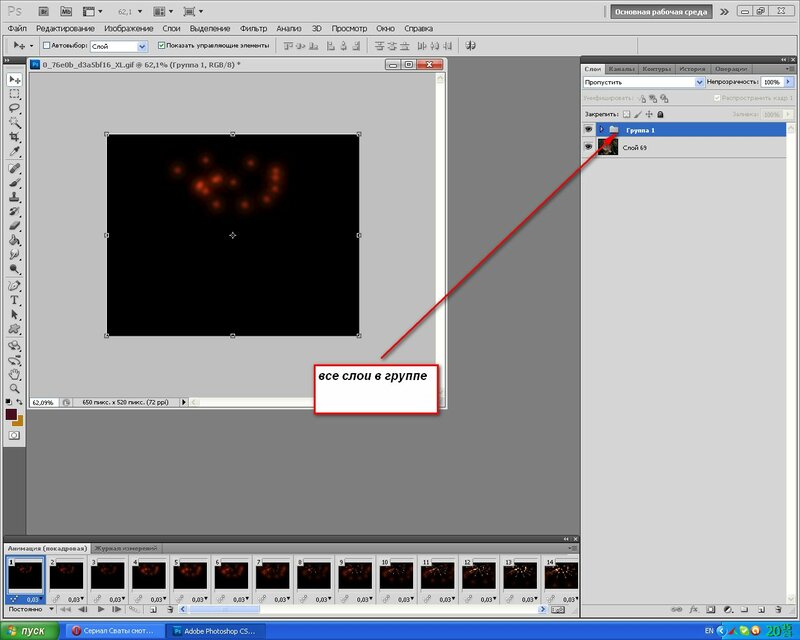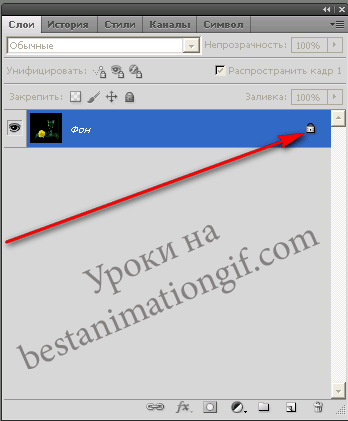-Рубрики
- ** Актёры и знаменитости.Фото и всё интересное (104)
- * ПРОГРАММЫ СОЗДАЮЩИЕ АНИМАЦИЮ (69)
- Видеоуроки и Уроки Разных Программ Создающих Ани (21)
- *РАЗНЫЕ ПРОГРАММЫ (209)
- *ФЛЕШ ПРОГРАММЫ (118)
- Sothink SWF Quicker (25)
- УРОКИ РАЗНЫХ ПРОГРАММ СОЗДАЮЩИХ ФЛЕШ (52)
- *ФОТОШОП ДЛЯ НАЧИНАЮЩИХ (23)
- * PROSHOW PRODUCER 6 (18)
- ** Информация.. Помощь ** (2)
- * Сад.огород. дача (31)
- * Уход за Волосами (139)
- * ЧТОБЫ ПОМНИЛИ (467)
- **Важное ..для меня ** (1)
- **Эпиграфы (8)
- *CORELL (56)
- Уроки в CORELL (46)
- *PROSHOW PRODUCER 5 (132)
- Proshow Produser Футажи,Стили.. (71)
- Футажи (24)
- Футажи ,Уроки от Кубаночки (30)
- *Английкий Язык (44)
- *АНИМИРОВАННЫЙ ТЕКСТ (44)
- Красивые Надписи (32)
- *БАКУ (11)
- *БУДЕМ ЗДОРОВЫМИ.. (992)
- БУДЕМ ЗДОРОВЫ ВИДЕО (28)
- ЧИСТАЯ И ЗДОРОВАЯ КОЖА (42)
- *БУДЕМ КРАСИВЫМИ.... (340)
- *ВИДЕО УРОКИ ПО ФОТОШОПУ (264)
- Видео Уроки МissKsu (37)
- Видео уроки от АНТЫ (2)
- Видео уроки от ЗОСИ (18)
- Видео Уроки от Игоря Ульмана (1)
- Видео уроки от Ирины Ткачук (3)
- Видео уроки от Максима Басманова (1)
- Видео Уроки от разных Авторов (118)
- Видео уроки от Сергея Иванова (13)
- Видеоуроки от Ларисы Гурьяновой (55)
- Видеоуроки по Фотошопу от Олега Накрошаева (9)
- Уроки и Видео-Уроки От Ирины Skandalika (7)
- *ВИДЕОКЛИПЫ (37)
- Разное Видео... (28)
- *ВСЁ ДЛЯ ФОТОШОПА (282)
- ГЛИТТЕРЫ (10)
- ГРАДИЕНТЫ (11)
- КЛИПАРТЫ (167)
- Красивые Шрифты (17)
- МАСКИ д / Фотошопа (58)
- СТИЛИ (17)
- ФОРМЫ ДЛЯ ФОТОШОПА (5)
- *ГЕНЕРАТОРЫ (17)
- *ДЕТСКАЯ РУБРИКА ДЛЯ РАЗВИТИЯ МАЛЫШЕЙ (57)
- Детские Сказки (6)
- КНИЖКИ ДЛЯ ДЕТЕЙ (4)
- Музыка Для Детей (2)
- Мультики (11)
- *Для Лиру......... (177)
- Схемы,Разделители,Кнопки....... (16)
- Украшение Дневника.. (33)
- Уроки по Лиру от Любаши (48)
- *ДЛЯ НАЧИНАЮЩИХ (25)
- *Жизнь Замечательных Людей.. (135)
- *ИНСТРУМЕНТЫ ФОТОШОП (12)
- Уроки с Инструментами Фотошопа (10)
- *КОЛЛАЖИ (62)
- Уроки коллажей (41)
- *КРАСИВЫЕ РАБОТЫ МОИХ ДРУЗЕЙ (252)
- *КУЛИНАРИЯ (316)
- Видео Кулинария (7)
- Пирожки,Пироги... (62)
- Торты,Пирожные (137)
- *КУМИРЫ (104)
- *МОИ РАБОТЫ (330)
- МОИ КОЛЛАЖИ (13)
- МОИ РАБОТЫ В ФОТОШОПЕ (242)
- Мои Рамочки (14)
- МОИ ФЛЕШКИ (44)
- МОИМ ДРУЗЬЯМ (57)
- *МУДРЫЕ МЫСЛИ (296)
- Психология . Мудрые советы .Молитвы (18)
- Мудрые советы..Позитив.. (25)
- Притчи,Мудрые Советы.. (103)
- *МУЗЫКА (89)
- Лучшая Музыка... (24)
- Плееры.. Музыка (14)
- *ПЛАГИНЫ (236)
- КИСТИ (36)
- Плагины и их Установка (88)
- ФИЛЬТРЫ ДЛЯ ФОТОШОПА (40)
- ЭКШЕН Для Фотошопа (7)
- *ПОДАРКИ ОТ МОИХ ДРУЗЕЙ (99)
- *ПОРТАБЕЛЬНЫЕ ПРОГРАММЫ (28)
- *РАМОЧКИ (156)
- Уроки по Созданию Рамочек в Фотошопе (22)
- *УРОКИ ФОТОШОП (984)
- Уроки от группы " Страна Фотошопа " (5)
- Марионеточная Деформация (14)
- Секреты Фотошоп (6)
- Уроки фотошоп Mademoiselle_Viv (14)
- Уроки фотошоп LEDY ANGEL (11)
- Уроки Фотошоп от ГАЛИНЫ ПП (25)
- Уроки Фотошоп от Beauti Flash (10)
- Уроки Фотошоп от Novprospekt (3)
- Уроки фотошоп от ДИЗЫ (6)
- Уроки фотошоп от T-Abissinka (8)
- Уроки Фотошоп от БЭТТ (28)
- Уроки Фотошоп от НАТАЛИ (61)
- Уроки фотошоп от Lyudmila_Lyu (23)
- Уроки фотошоп от MissKcu (14)
- Уроки Фотошоп от Novichok56 (11)
- Уроки фотошоп от Zomka (2)
- Уроки фотошоп от Вики ( Виктории Сергеевны) (2)
- Уроки фотошоп от ИРИНЫ СЕМЁНОВОЙ (14)
- Уроки Фотошоп от Искательницы (15)
- Уроки фотошоп от ЛАРИСЫ ГУРЬЯНОВОЙ (112)
- Уроки Фотошоп от Милледи Малиновской (2)
- Уроки фотошоп от ОЛЬГИ БОР (12)
- Уроки Фотошоп от разных авторов (582)
- Шикарные Уроки Фотошоп (5)
- *УРОКИ ПО СОЗДАНИЮ ФЛЕШ (19)
- *ФЛЭШКИ ОТ РАЗНЫХ АВТОРОВ (94)
- МУЗЫКАЛЬНЫЕ ФЛЕШ КАРТИНКИ (4)
- ФЛЕШ ПЛЕЕР (4)
- Флеш часики ,Часики для блога (16)
- *ФОТОШОП (170)
- Красивые Фоны... (62)
- Анимационные Фоны, Блестяшки для Фотошопа (36)
- Красивые обои для Фотошопа (7)
- Творческие встречи (5)
- *ФОТОШОП CS6 (33)
- Уроки фотошоп CS6 (5)
- БРОДИЛКИ ПО ФОТОШОПУ ОТ ДРУЗЕЙ (20)
- Говорим и пишим правильно на русском языке (1)
- Для Блога на ЖЖ (4)
- КИНО, СЕРИАЛЫ,СПЕКТАКЛИ (150)
- Индийское Кино смотреть онлайн (3)
- Наше кино... (101)
- Сказки.. (15)
- Театр на Экране... (3)
- Фильмы,Сериалы... (27)
- КОМПЬЮТЕРНАЯ ГРАМОТНОСТЬ (132)
- Антивирусы.. (2)
- Обучающие Фильмы (6)
- ОТКРЫТКИ,КАРТИНКИ (44)
- Картинки в PNG (8)
- МУЗЫКАЛЬНЫЕ ОТКРЫТКИ,КАРТИНКИ (18)
- ПОЛЕЗНЫЕ СОВЕТЫ ХОЗЯЙКАМ (140)
- Полезные советы..Травы. Фрукты .Ягоды. (66)
- РАЗНОЕ, ИНТЕРЕСНЫЕ ССЫЛКИ (265)
- РУКОДЕЛИЕ (104)
- ВЯЗАНИЕ (51)
- Изготовление Цветка Канзаши (7)
- ШИТЬЁ (45)
- СОЗДАНИЕ ПЛЕЙКАСТА (4)
- УРОКИ ДЛЯ ЧАЙНИКОВ (8)
- ЮМОР (51)
-Музыка
- GlennMedeirosNothingsGonnaChangeMyLoveForYou
- Слушали: 106 Комментарии: 2
- Alain Delon & Dalida. Paroles Paroles
- Слушали: 169159 Комментарии: 0
- Синяя Птица - Там где клен шумит
- Слушали: 2872 Комментарии: 2
- Артур Руденко - Забыть нельзя, вернуться невозможно!.
- Слушали: 14187 Комментарии: 0
- Крис Норман и Сюзи Кватро - A love is a life Stumblin In
- Слушали: 16034 Комментарии: 0
-Поиск по дневнику
-Подписка по e-mail
-Постоянные читатели
-Сообщества
-Статистика
Записей: 7785
Комментариев: 8350
Написано: 34570
Серия сообщений " *ФОТОШОП ДЛЯ НАЧИНАЮЩИХ":Выбрана рубрика *ФОТОШОП ДЛЯ НАЧИНАЮЩИХ.Уроки фотошоп ,видео урокиЧасть 1 - Настройка Фотошоп CS5 ...
Часть 2 - Все о программе Photoshop CS5 для новичков
Часть 3 - Тренинг. Фотошоп с нуля. Урок № 1
Часть 4 - Тренинг III. Урок 1. Анимация цвета
Часть 5 - Учимся работать со слоями в Фотошопе
Часть 6 - Удаляем фон с помощью маски-слоя в Photoshop
Часть 7 - Самый простой способ "сделать дождь" в Фотошопе
Часть 8 - Вырезаем с помощью Быстрой маски и функции Уточнить край
Часть 9 - >Как в фотошопе анимацию поставить на анимированную картинку
Часть 10 - Создание анимации в фотошопе.
Часть 11 - "Сверкание" с помощью кистей в Фотошопе.
Часть 12 - >Урок для начинающих: Анимация с помощью светокоррекции.
Часть 13 - Закрываем глазки
Часть 14 - Как сделать подарок своими руками в фотошопе
Часть 15 - Маленькое разъяснение для тех, кто боится работать с цветными анимированными фонами в фотошопе..
Часть 16 - Анимация солнечных лучей
Часть 17 - Фоны для работ.и как перевести в формат пнг.для новичков
Часть 18 - КАК УСТАНАВЛИВАТЬ ПЛАГИНЫ В ФОТОШОП CS5 для WIN 7
Часть 19 - Как убрать белую кайму у клипарта
Часть 20 - ВНИМАНИЕ!РАСПРОСТРАНЕННЫЕ ОШИБКИ ПРИ РАБОТЕ С ИЗОБРАЖЕНИЯМИ В ФОТОШОП
Часть 21 - СОЗДАЕМ УЗОР, СТИЛЬ, ТЕКСТ
Часть 22 - Маска - кисть
Часть 23 - АНИМАЦИЯ ЛИЦА
Другие рубрики в этом дневнике: ЮМОР(51), УРОКИ ДЛЯ ЧАЙНИКОВ(8), СОЗДАНИЕ ПЛЕЙКАСТА(4), РУКОДЕЛИЕ(104), РАЗНОЕ, ИНТЕРЕСНЫЕ ССЫЛКИ(265), Полезные советы..Травы. Фрукты .Ягоды.(66), ПОЛЕЗНЫЕ СОВЕТЫ ХОЗЯЙКАМ(140), ОТКРЫТКИ,КАРТИНКИ(44), Обучающие Фильмы(6), КОМПЬЮТЕРНАЯ ГРАМОТНОСТЬ(132), КИНО, СЕРИАЛЫ,СПЕКТАКЛИ(150), Для Блога на ЖЖ(4), Говорим и пишим правильно на русском языке(1), БРОДИЛКИ ПО ФОТОШОПУ ОТ ДРУЗЕЙ(20), *ФОТОШОП CS6(33), *ФОТОШОП(170), *ФЛЭШКИ ОТ РАЗНЫХ АВТОРОВ (94), *УРОКИ ПО СОЗДАНИЮ ФЛЕШ(19), *УРОКИ ФОТОШОП(984), *РАМОЧКИ(156), *ПОРТАБЕЛЬНЫЕ ПРОГРАММЫ(28), *ПОДАРКИ ОТ МОИХ ДРУЗЕЙ(99), *ПЛАГИНЫ(236), *МУЗЫКА(89), *МУДРЫЕ МЫСЛИ(296), *МОИ РАБОТЫ(330), *КУМИРЫ(104), *КУЛИНАРИЯ(316), *КРАСИВЫЕ РАБОТЫ МОИХ ДРУЗЕЙ(252), *КОЛЛАЖИ(62), *ИНСТРУМЕНТЫ ФОТОШОП(12), *Жизнь Замечательных Людей..(135), *ДЛЯ НАЧИНАЮЩИХ(25), *Для Лиру.........(177), *ДЕТСКАЯ РУБРИКА ДЛЯ РАЗВИТИЯ МАЛЫШЕЙ(57), *ГЕНЕРАТОРЫ(17), *ВСЁ ДЛЯ ФОТОШОПА(282), *ВИДЕОКЛИПЫ(37), *ВИДЕО УРОКИ ПО ФОТОШОПУ(264), *БУДЕМ КРАСИВЫМИ....(340), *БУДЕМ ЗДОРОВЫМИ..(992), *БАКУ (11), *АНИМИРОВАННЫЙ ТЕКСТ(44), *Английкий Язык(44), *PROSHOW PRODUCER 5(132), *CORELL(56), **Эпиграфы(8), **Важное ..для меня **(1), ** Информация.. Помощь **(2), * ЧТОБЫ ПОМНИЛИ(467), * Уход за Волосами(139), * Сад.огород. дача(31), * PROSHOW PRODUCER 6(18), *ФЛЕШ ПРОГРАММЫ (118), *РАЗНЫЕ ПРОГРАММЫ(209), * ПРОГРАММЫ СОЗДАЮЩИЕ АНИМАЦИЮ(69), ** Актёры и знаменитости.Фото и всё интересное(104)
Настройка Фотошоп CS5 ... |
Дневник |

Этот урок для тех у кого есть проблемы с настройками фотошоп! Недавно у меня полетел Виндоус. Загрузила новый,соответственно фотошоп пришлось загружать по новой! И что то там в настройках было не так... И я на просторах интернета нашла вот такие уроки. В начале,при открытии нового документа выходило такое вот сообщение! 1.Отсутствие встроенного профиля. Если при открытии документов, у вас появляется всплывающее окно Отсутствие встроенного профиля:  Что это и как с этим бороться я не знаю! И вот что я нашла. Если его необходимо отключить, то выполняем команду: Редактирование > Настройка цветов(Shift+Ctrl+K). И снимаем галки перед пунктами: Спрашивать при открытии.  А тут видеоурок по настройке программы Photoshop CS5 Надеюсь что кому то пригодится урок! Для вас Skandalika.(Ирина).  td> td> |

Метки: Настройка Фотошоп CS5 ... |
Все о программе Photoshop CS5 для новичков |
Это цитата сообщения Лариса_Гурьянова [Прочитать целиком + В свой цитатник или сообщество!]
СКАЧАТЬ ПРОГРАММУ Photoshop CS5
Настройка программы Photoshop CS5
Панель инструментов программы Photoshop CS5
Метки: Все о программе Photoshop CS5 для новичков |
Тренинг. Фотошоп с нуля. Урок № 1 |
Это цитата сообщения Lyudmila_Lyu [Прочитать целиком + В свой цитатник или сообщество!]
Результат урока:

|
|
Тренинг III. Урок 1. Анимация цвета |
Это цитата сообщения Lyudmila_Lyu [Прочитать целиком + В свой цитатник или сообщество!]
|
|
Учимся работать со слоями в Фотошопе |
Это цитата сообщения Mademoiselle_Viv [Прочитать целиком + В свой цитатник или сообщество!]


Я уверена, что успешность и скорость работы в Фотошопе зависит от:
Слои в Фотошопе, пожалуй самая основная и базовая тема. Если бы не было слоев, не было бы и Фотошопа. А без Фотошопа, возможно не было бы и слоев. Самое длинное меню по количеству команд - меню Слоев (Layers). Я думаю, что, если Вы разберетесь с большей частью возможностей манипуляции слоев в Фотошопе, то можете быть более менее уверены, что разбираетесь в программе.
|
|
Удаляем фон с помощью маски-слоя в Photoshop |
Это цитата сообщения Mademoiselle_Viv [Прочитать целиком + В свой цитатник или сообщество!]

Отделение объекта от фона занятие трудоемкое и кропотливое. Но для создания коллажей хочется иметь свой собственный клипарт и мы идем на преодоление этих трудностей.

Я хочу познакомить Вас с одним из методов облечения этой работы.
Преимуществом этого метода является то, что исходное изображение сохраняется
и, если Вы при удалении слишком много стерли на изображении, вы можете снова восстановить исходное место и стирать снова.

|
|
Самый простой способ "сделать дождь" в Фотошопе |
Это цитата сообщения Mademoiselle_Viv [Прочитать целиком + В свой цитатник или сообщество!]


Корректируя свою бродилку, я обнаружила, что в уроках моей учительницы
Первый урок "Закрываем глазки" я уже делала, кому интересно он здесь.
Поэтому начинаю со второго урока

|
|
Вырезаем с помощью Быстрой маски и функции Уточнить край |
Это цитата сообщения Mademoiselle_Viv [Прочитать целиком + В свой цитатник или сообщество!]
|
|
>Как в фотошопе анимацию поставить на анимированную картинку |
Это цитата сообщения zomka [Прочитать целиком + В свой цитатник или сообщество!]
|
|
Создание анимации в фотошопе. |
Это цитата сообщения Mademoiselle_Viv [Прочитать целиком + В свой цитатник или сообщество!]

Цель этого урока не научить новому приему анимации, а просто рассказать, как создается анимация в фотошопе. Так сказать, основы.
Для урока Вам понадобятся 3-4 статичные картинки (jpeg или png).
Я вырезала малыша отсюда

Вы можете взять любые другие, примерно одинакового размера. Откройте их в фотошопе.
1. Создайте новый документ (Файл - Создать). Размер документа - на Ваше усмотрение.
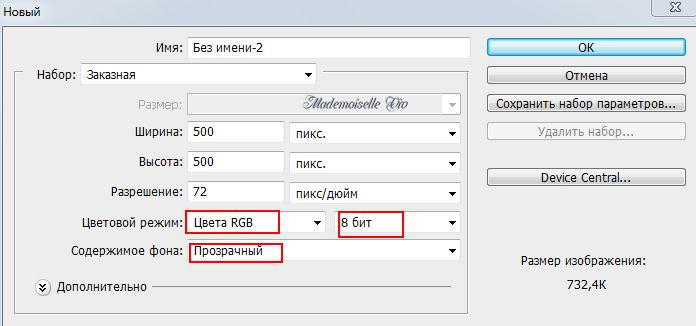
2. С помощью инструмента "Перемещение"
В результате у Вас получится примерно так:

Я специально сделала слой 0, который я переименую в "фон", т.к. в дальнейшей работе у Вас может появиться такая необходимость, делать анимацию на отдельных слоях, не трогая фон.
3. Отключаем "глазки" на всех слоях, кроме нижнего и фона.
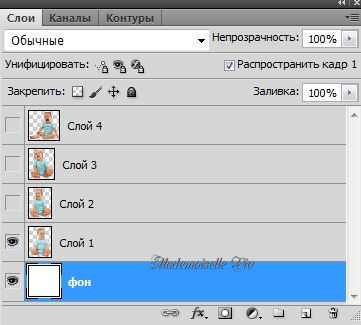
4. Открываем панель "Анимация" (Окно - Анимация)

5. Создаем копию кадра, нажав на конвертик (см. скрин выше)
6. В панели слои выключаем видимость на слое 1 и включаем на слое 2

7. В панели "Анимация" - создаем копию второго кадра

8. В панели "Слои" - выключаем видимость на слое 2 и включаем на слое 3

9. В панели "Анимация" - создаем копию третьего кадра

10. В панели "Слои" - выключаем видимость на слое 3 и включаем на слое 4

11. В панели "Анимация" нажмите на "Воспроизведение"
Выставим время.
12. Активируйте 1 кадр, кликнув на него. Чтобы выставить время сразу на всех кадрах, зажмите на клавиатуре клавишу "Shift" и кликните по последнему кадру.
Все кадры станут активными (синими). Теперь на любом кадре нажмите на крошечный треугольник

Выпадет вот такое меню:
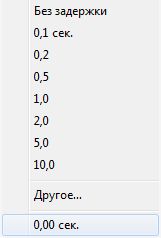
Можно выбрать время на нем, нажав на нужные цифры, но мы рассмотрим такую ситуацию, когда нужного нам интервала времени нет, поэтому мы жмем на "Другое".
И в новом окошке выставляем свои цифры

Еще раз просматриваем результат. Если он Вас устраивает, сохраняем - Файл>Сохранить для Web и устройств(правая верхняя часть)
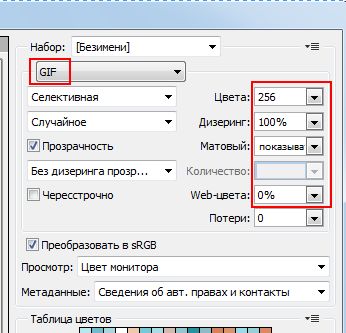
Если что-то не понятно, пишите а комментарии.
|
|
"Сверкание" с помощью кистей в Фотошопе. |
Это цитата сообщения Mademoiselle_Viv [Прочитать целиком + В свой цитатник или сообщество!]
Новички, открывшие для себя программу Фотошоп, с восторгом смотрят на "сверкающие" картинки, считая их почти верхом совершенства (вспоминаю себя

Для этого урока нам могут понадобиться кисти "искорки"
Скачать кисти для фотошопа можно здесь
Как установить кисти в Фотошоп, читать здесь

|
|
>Урок для начинающих: Анимация с помощью светокоррекции. |
Это цитата сообщения Mademoiselle_Viv [Прочитать целиком + В свой цитатник или сообщество!]
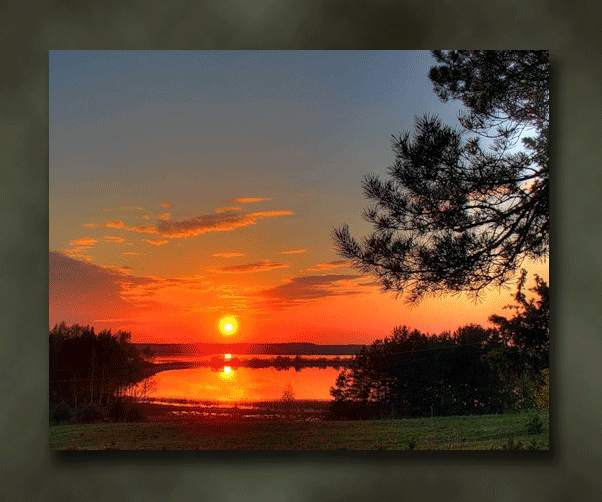
|
|
Закрываем глазки |
Это цитата сообщения Mademoiselle_Viv [Прочитать целиком + В свой цитатник или сообщество!]
|
|
Как сделать подарок своими руками в фотошопе |
Это цитата сообщения Valentina-g [Прочитать целиком + В свой цитатник или сообщество!]
Если вы хотите поздравить своих близких или друзей и находитесь далеко от них, то нет лучшего способа поздравить, как сделать подарок своими руками в фотошопе и отправить подарок по Интернету.
Например, вот такая поздравительная открытка с фотографией и поздравлением в стихах:

Итак, приступим к созданию нашей открытки и приготовим для её создания фон, фотографию и текст поздравления.
Для начала откроем в фотошопе фон:

Выполним команду Файл-Поместить и в открывшемся проводнике компьютера найдём фотографию девушки.
После выполнения команды Файл-Поместить фотография появится на фоне одновременно с рамкой Трансформации.
Если вы потяните за уголки рамки, то сможете увеличить фотографию, при этом нужно обязательно удерживать клавишу SHIFT, чтобы не нарушить пропорции фотографии.
Чтобы трансформация применилась необходимо внутри рамки два раза кликнуть левой кнопкой мыши:




Переименуем слой и дадим ему название «Девушка» затем чуть -чуть уменьшим Непрозрачность слоя так, чтобы немного просвечивался нижний слой с фоном:


Далее выполним команду Слой-Слой-маска-Скрыть всё:

В результате, изображение девушки на фоне исчезло, а в палитре Слои на слое с девушкой появилась чёрная слой-маска:


Теперь нужно проявить изображение девушки на фоне и для этого активизируем инструмент Кисть  белого цвета
белого цвета  . Кисть должна быть круглая и мягкая, а параметры непрозрачности установим такие, как на картинке ниже:
. Кисть должна быть круглая и мягкая, а параметры непрозрачности установим такие, как на картинке ниже:

Теперь, находясь на слое с девушкой с активизированной слой-маской, прорисуем кистью то место фона, где располагается изображение девушки:


Если у вас необходимо удалить ненужные детали, то поменяйте цвет кисти на чёрный и проведите кистью по тем местам, которые хотите удалить.
Теперь напишем поздравительный текст.
Скопируйте стихи в Word и вставьте между строками пустые строки, чтобы увеличить расстояние между строками и чтобы они не перекрывали друг друга после копирования на фон.
Выделим текст и нажмём комбинацию клавиш CTRL+C, после чего текст загрузится в буфер обмена.
Перейдём к изображению и активизируем инструмент Текст 
Затем нужно, удерживая левую клавишу, провести инструментом по фону, в результате чего, появится рамка, внутри которой будет располагаться текст.
Выберем нужные нам параметры текста: цвет, размер, шрифт.
Затем нажмём клавиши CTRL+V и текст выгрузится из буфера обмена внутри рамки:



Сделаем текст более ярким и для этого применим к нему Стиль слоя "Тень".
Вызовем окно Стиль слоя и для этого кликнем два раза по слою левой кнопкой мыши и затем выберем параметр Тень:



|
|
Маленькое разъяснение для тех, кто боится работать с цветными анимированными фонами в фотошопе.. |
Это цитата сообщения Irina_Gizhdeu [Прочитать целиком + В свой цитатник или сообщество!]
|
|
|
Анимация солнечных лучей |
Это цитата сообщения R-Oksana [Прочитать целиком + В свой цитатник или сообщество!]
|
|
Фоны для работ.и как перевести в формат пнг.для новичков |
Это цитата сообщения LEDY_ANGEL [Прочитать целиком + В свой цитатник или сообщество!]
|
|
КАК УСТАНАВЛИВАТЬ ПЛАГИНЫ В ФОТОШОП CS5 для WIN 7 |
Это цитата сообщения Mademoiselle_Viv [Прочитать целиком + В свой цитатник или сообщество!]
1. Создаем папку. Совершенно не важно, где она будет располагаться. У меня она стоит просто на диске С, так мне проще ее искать. Я назвала ее "PLUG-INS". Но можно использовать и "родную" папку "plug-ins" в фотошопе, не создавая дополнительную. Главное, знать, где ее искать.
2. Теперь, открываем Фотошоп.
Заходим по адресу:
Редактирование / Установки / Внешние модули
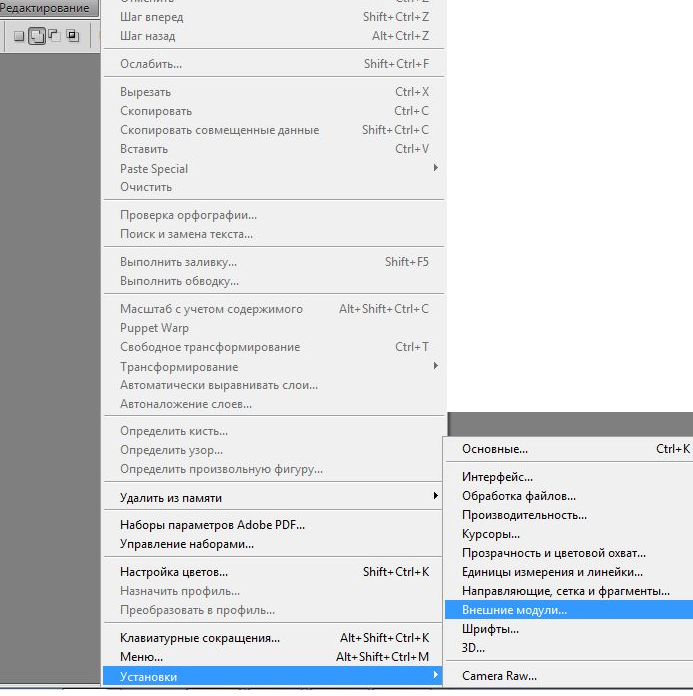
3. Дальше по скрину: находим папку с плагинами, кликаем на нее и жмем ОК.
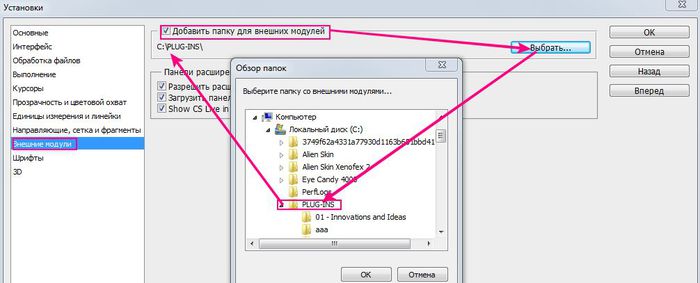
4. Кликаем на общий "ОК".
Теперь все фильтры, загруженные в эту папку появятся в фотошопе, при условии, что Вы не забыли загрузить MSVCRT10.dll
НЕ ЗАБУДЬТЕ ПЕРЕЗАГРУЗИТЬ ФОТОШОП!!!!!

|
|
Как убрать белую кайму у клипарта |
Это цитата сообщения Лариса_Гурьянова [Прочитать целиком + В свой цитатник или сообщество!]

ПАМЯТКА НАЧИНАЮЩИМ ФОТОШОППЕРАМ
Пишу этот урок специально для Вики
Его можно легко убрать следующим образом.

Сжимаешь на 1-2 пикселя, как тебе нужно



Вот таким нехитрым способом убирается белая кайма с клипарта. Удачи!
для вас Лариса Гурьянова
|
|
ВНИМАНИЕ!РАСПРОСТРАНЕННЫЕ ОШИБКИ ПРИ РАБОТЕ С ИЗОБРАЖЕНИЯМИ В ФОТОШОП |
Это цитата сообщения LEDY_ANGEL [Прочитать целиком + В свой цитатник или сообщество!]

Серия сообщений "ВСЕ МОИ УРОКИ ПО РАБОТЕ С ФОТОШОП.":
Часть 1 - Работа с маской.пошагово.
Часть 2 - Урок пошагово.как из фото сделать рисунок.
...
Часть 6 - как установить фильтр Unlimited 2 - (Filter_Unlimited_Best__pack.rar волшебная графика)минуя кнопку "импорт"около 400 фильтров
Часть 7 - НАСТРОЙКА ФОТОШОП СС
Часть 8 - ВНИМАНИЕ!РАСПРОСТРАНЕННЫЕ ОШИБКИ ПРИ РАБОТЕ С ИЗОБРАЖЕНИЯМИ В ФОТОШОП!
Часть 9 - Начинаем новое обучение в фотошоп.
Часть 10 - Начинаем новое обучение в фотошоп.Урок№2.Фотография ангела.
...
Часть 32 - Видео-урок "Художественная обработка фото"
Часть 33 - Видео-урок "Художественная обработка и прорисовка фото"
Часть 34 - Видео-урок "Художественная обработка свадебного фото"
|
|
СОЗДАЕМ УЗОР, СТИЛЬ, ТЕКСТ |
Это цитата сообщения Жанна_Лях [Прочитать целиком + В свой цитатник или сообщество!]
Часто приходится искать и скачивать из интернета что-нибудь интересненькое и необычное из исходников – узоры, стили… А их так много.
Иногда нужно что-то определенное, искать нужное долго и не факт, что вообще найдешь.
Но зная способ создания узоров, стилей и градиентов все становится намного проще. А делается это на самом деле очень просто.
Приведу простой пример.
Допустим, есть фоновый рисунок цветного стекла и хочется сделать из него стиль, чтобы всегда был под рукой. (Урок сделан в CS2, русская версия).
Открываем в Фотошоп наш фоновый рисунок, инструментом Прямоугольное выделение ![]() с заданными пропорциями 1:1 выделяем квадрат (или при нажатии клавиши Shift – автоматически выделяется квадрат). Заходим в Меню/Редактирование/Определить узор.
с заданными пропорциями 1:1 выделяем квадрат (или при нажатии клавиши Shift – автоматически выделяется квадрат). Заходим в Меню/Редактирование/Определить узор.
|
|
Маска - кисть |
Это цитата сообщения Mademoiselle_Viv [Прочитать целиком + В свой цитатник или сообщество!]
Нашла совершенно удивительный урок, в котором маска превращается
в кисть и с успехом применяется к любому фону.
Урок простой и, наверняка, понравится тем любителям фотошопа,
которые не совсем четко понимают как применять готовые маски.
В Инете много чего найдется, в том числе и готовые маски
для фотошопа.
Выбираем готовую маску и переносим ее на шаблон с параметрами
для печати. (10х15см, 300 пикселей на дюйм). Уточняем
размеры маски.

Инвертируем изображение с маской командой Image > Adjustment
> Invert (Изображение > Коррекция > Инверсия).

Превращаем нашу маску в кисть командой Edit >
Define Brush Preset (Редактировать > Определить кисть).
Даем свое название кисти или оставляем то, что предлагает программа.
Наша добавленная кисть в списке кистей будет последней.

Обратите внимание на размер кисти 1772 пикселя.
Теперь открываем фон с теми же размерами для печати (10х15см,
300 пикселей на дюйм).

В панели инструментов выбирам ластик, а в качестве формы
ластика - нашу кисть-маску, которую мы только что добавили в список.

Ластик сделал свое дело и удалил центральную часть точно
по черному узору маски. Из фона и маски получили рамочку, куда можем
вставить свое любимое фото.

На отдельном слое нарисованы снежинки.
Такая рамочка подойдет и для оформления летних фото.

Теперь ни какая маска не покажется сложной. Превращаем
ее в кисть, а затем как ластиком удаляем все ненужное. Главное, чтобы
размеры маски и фона совпадали.
http://www.adobemaster.ru/lesson010.html
|
|
АНИМАЦИЯ ЛИЦА |
Это цитата сообщения Vera_Larionova [Прочитать целиком + В свой цитатник или сообщество!]
|
| Страницы: | [1] |